Spoznali smo že različne formate datotek, ki nam omogočajo uvoz vprašanj v spletni učilnici Moodle. V gradivu si bomo ogledali, na kakšen način si lahko sami pripravimo predlogo za uvoz vprašanj in si tako vnaprej olajšamo pripravo vprašanj v npr. Wordu.
Priprave predloge se najlažje lotimo tako, da si v spletni učilnici Moodle pripravimo primere vprašanj, ki bi jih radi v nadaljevanju vključili v predlogo.
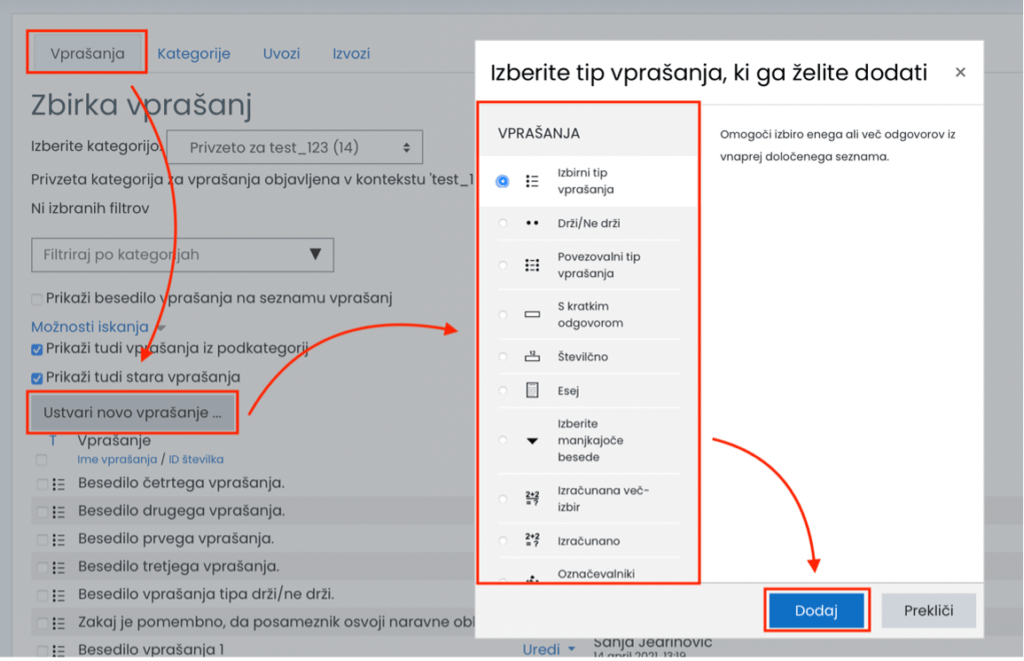
Po dodajanju vprašanj se le-ta nahajajo v Zbirki vprašanj:
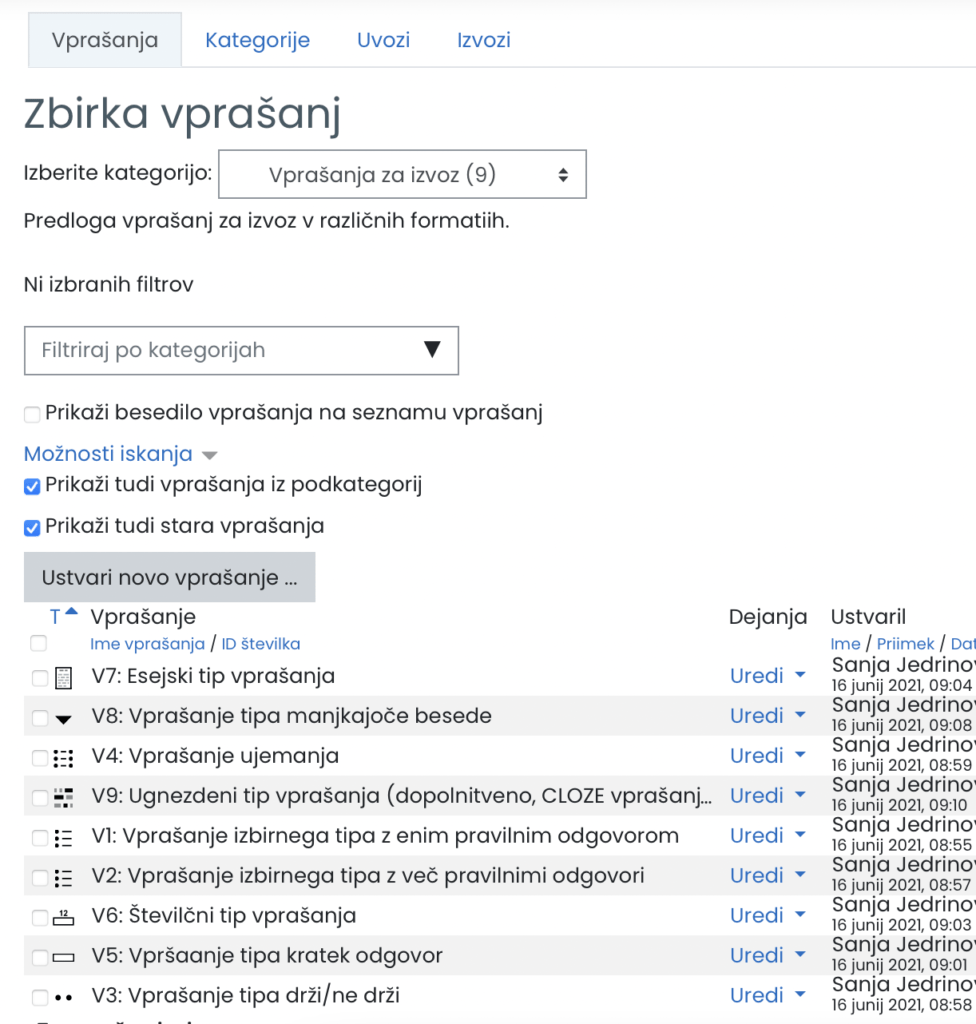
Ko smo v zbirki vprašanj, smo najprej preusmerjeni na zavihek z vprašanji. Če želimo zdaj izvoziti vprašanja v določenem formatu, kliknemo na zavihek Izvozi:
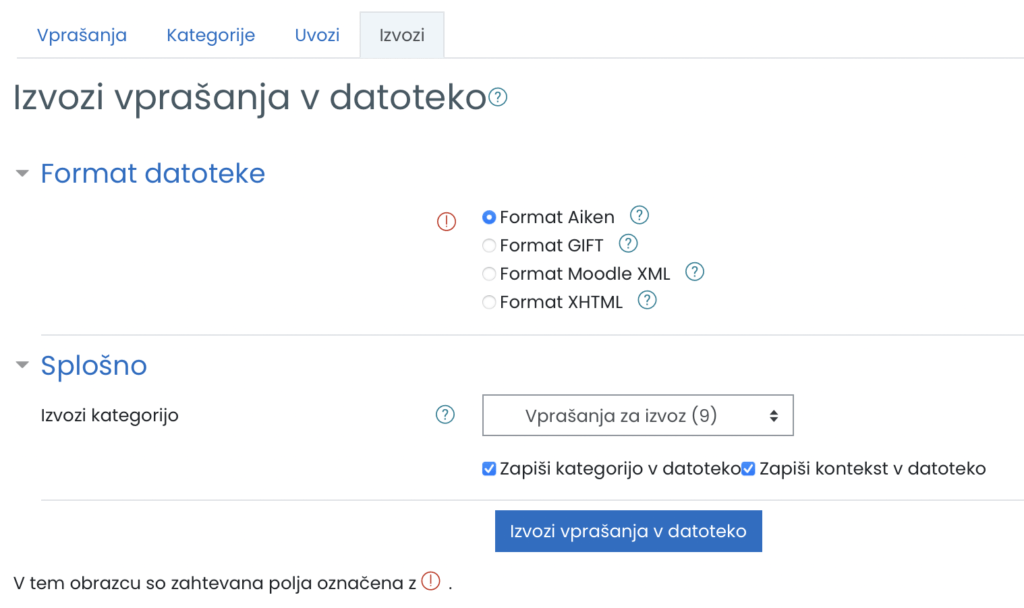
Odpre se nam obrazec, znotraj katerega
- definiramo format, v katerega želimo izvoziti datoteko,
- se odločimo, ali želimo skupaj z vprašanji prenesti tudi podatke o kategoriji.
Na računalnik se nam prenesejo datoteke v želenem formatu.
V nadaljevanju si lahko prenesete predloge za uvoz vprašanj kar z naše spletne strani:
- Predloga v AIKEN formatu
- Predloga GIFT
- Predloga v Moodle XML formatu (v pdf formatu, za ogled)
V kolikor vas zanima, kako pišemo sintakso v zgornjih formatih (AIKEN, GIFT, CLOZE, MOODLE XML ipd.), spremljajte našo spletno stran, saj bomo v naslednjih dneh objavili več informacij o vsakem posameznem formatu.
Za konec si oglejmo še, kako uvozimo datoteko z vprašanji v spletno učilnico. Najprej na računalniku pripravimo datoteko v določenem formatu (npr. v našem primeru bomo v spletno učilnico uvozili vprašanja izbirnega tipa). Pripravili smo datoteko .txt v Wordu, ki izgleda tako (AIKEN format):
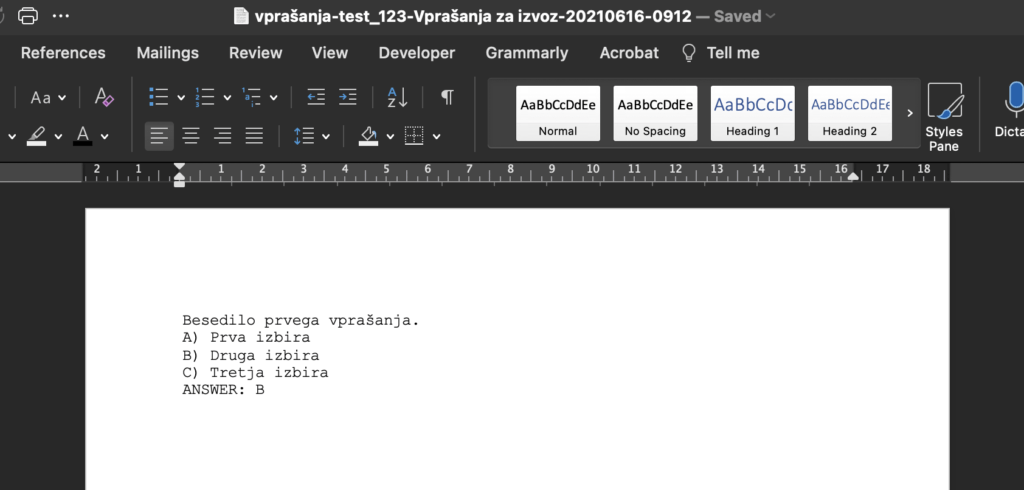
Zdaj odpremo spletno učilnico Moodle in predmet, v katerega bi radi uvozili vprašanja. Za uvoz vprašanj v spletno učilnico moramo dostopati do zbirke vprašanj. Ta nam je na voljo v Skrbništvu predmeta:
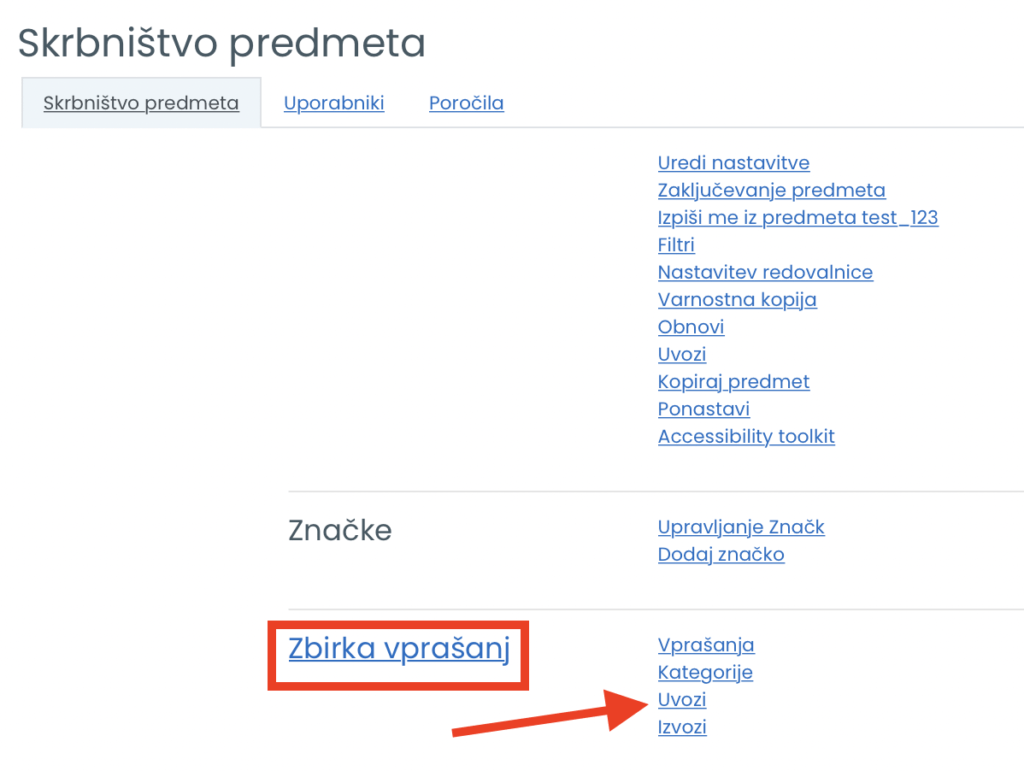
Ali pa jo poiščemo pri posameznem kvizu v predmetu:
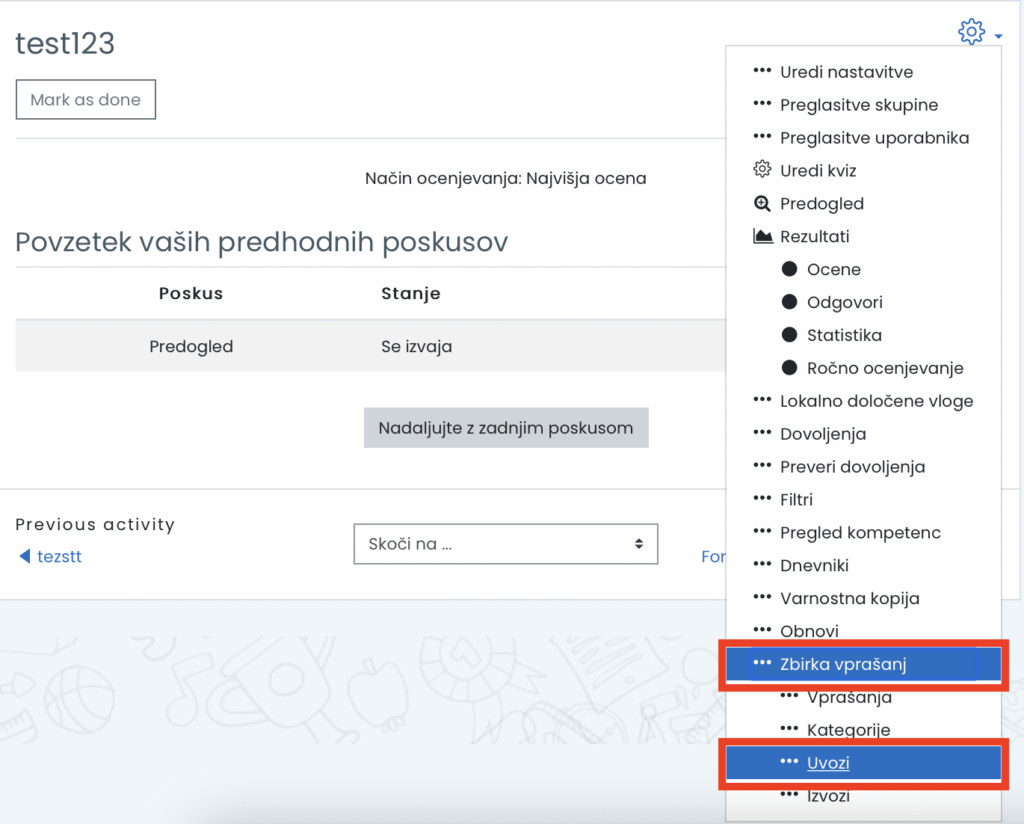
Nato na strani, ki se nam odpre, izberemo zavihek Uvozi. V obrazcu najprej definiramo, kateri format datoteke z vprašanji bomo uvozili (v našem primeru AIKEN). Odločiti se moramo še o nekaj možnostih:
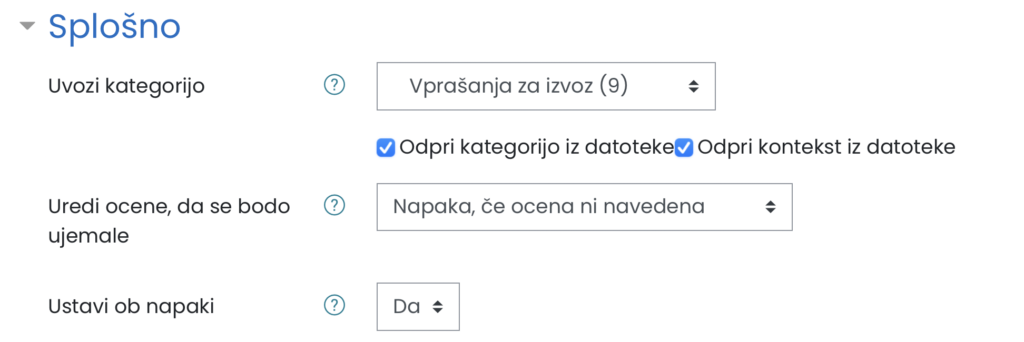
Uvozi kategorijo: z izbiro kategorije lahko specificiramo prostor oz. kategorijo, v katero želimo uvoziti vprašanja iz datoteke. Nekateri formati za uvoz vprašanj nam omogočajo določitev kategorije že v sami datoteki za uvoz. Če želimo vključiti podatke iz datoteke in ne označeno kategorijo v obrazcu, moramo odkljukati potrebne kvadratke. V primeru, da bo v datoteki zapisana kategorija, ki je v predmetu še nimamo, bo le-ta pri uvozu ustvarjena.
Uredi ocene, da se bodo ujemale: nastavitev določa, kaj naj se zgodi, če bomo pri uvozu vprašanj definirali napačne ocene pri posameznem vprašanju. Pri vprašanjih v Moodlu vedno določimo oceno posameznega vprašanja. Tisti, ki ste že ustvarjali npr. vprašanja izbirnega tipa, veste, da lahko določene odgovore ovrednotimo s privzetim seznamom ocen (100, 90, 80, 75, 70, 66.666, 60, 50, 40, 33.333, 30, 25, 20, 16.666, 14.2857, 12.5, 11.111, 10, 5, 0 in negativne vrednosti). Z nastavitvijo urejanja ocene ob uvozu vprašanja določimo, kaj naj se zgodi, če bomo pri uvoženih vprašanjih definirali napačno oceno oz. oceno, ki je ni na seznamu. Imamo dve možnosti:
- Napaka, če ocena ni navedena – vprašanje, ki ima določeno oceno, ki ni na zgornjem seznamu dovoljenih ocen, ne bo uvoženo.
- Najbližja ocena, če je ni na seznamu – vprašanje, ki ima določeno oceno, ki ni na zgornjem seznamu dovoljenih ocen, bo spremenjeno na način, da bo za oceno določena najbližja ujemajoča se vrednost iz seznama.
Ustavi ob napaki: nastavitev določa, ali naj se proces uvažanja vprašanj ustavi v trenutku, ko se pojavi napaka, s čimer se nobeno vprašanje ne uvozi, ali pa naj se proces uvažanja nadaljuje in so tista vprašanja, kjer pride do napake, prezrta.
Na koncu dodamo datoteko z računalnika in izvedel se bo proces uvažanja. V kolikor smo datoteko pripravili brez napak in je sistem razpoznal sintakso in vprašanja se nam prikaže sledeča stran, ki nakazuje na uspešnost uvoza. Če bi pri nalaganju prišlo do težav, bi le-te opazili že na tej strani, saj bi bili opozorjeni, da nekatera vprašanja niso uvožena.
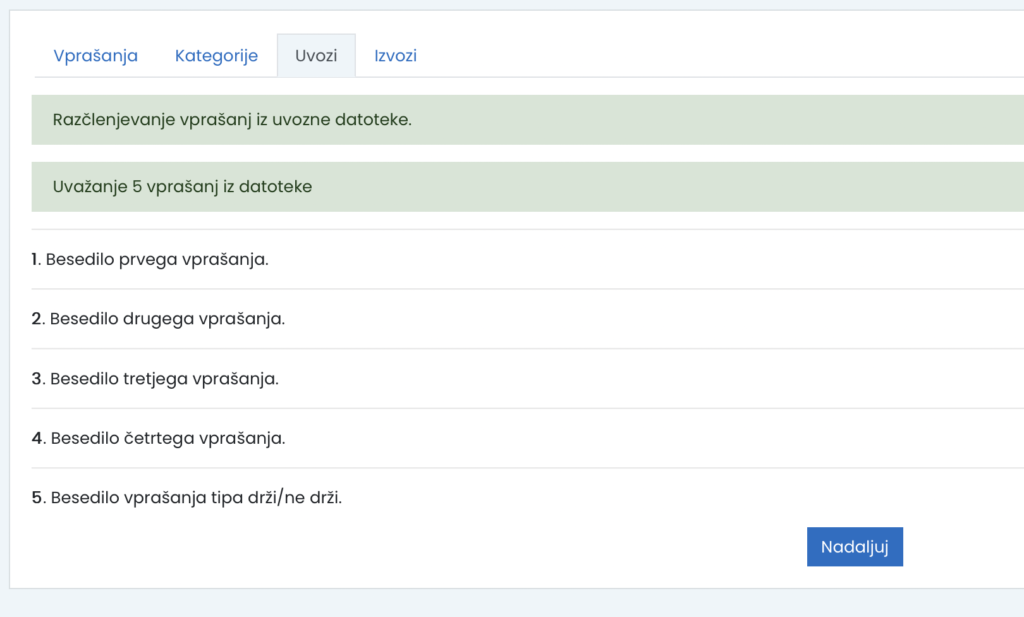
Upamo, da ste pri uvozu datotek bili uspešni. V naslednjem gradivu si bomo ogledali kako pripraviti vprašanja izbirnega tipa v Wordu in jih uvoziti v spletno učilnico.
